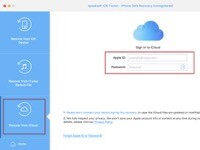如何使用Apeaksoft iPhone Data Recovery for mac恢复iPhone上恢复已删除的短信?
Mac软件教程 2019-01-29 17:56:08
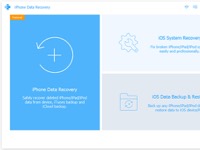
iPhone上重要的短信误删了怎么办?不要担心,这款Apeaksoft iPhone Data Recovery for mac可以轻松帮你恢复已删除的短信,而且使用很便捷,那么该如何使用Apeaksoft iPhone Data Recovery for mac恢复iPhone上恢复已删除的短信?这里带来详细的图文教程。

第1步:打开iPhone Data Recovery
下载并安装iPhone Data Recovery。打开软件,您将自动进入“从iOS设备恢复”模式。
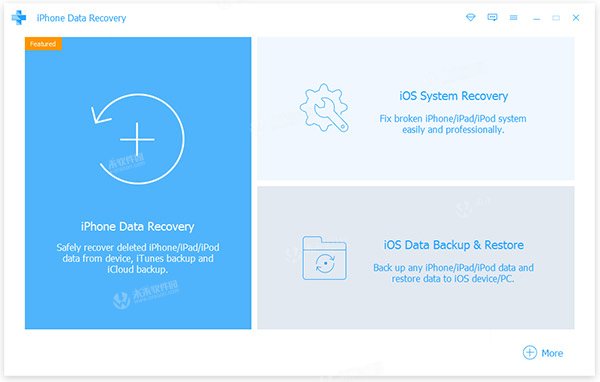
第2步:连接iOS设备和信任计算机
使用USB连接线将iPhone / iPad / iPod与电脑连接。连接后,您将在界面中看到设备名称。点击iOS设备上的“信任”以信任您的计算机。
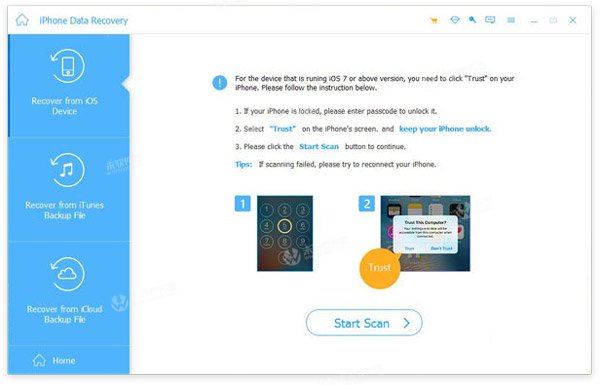
然后单击界面中的“开始扫描”按钮。
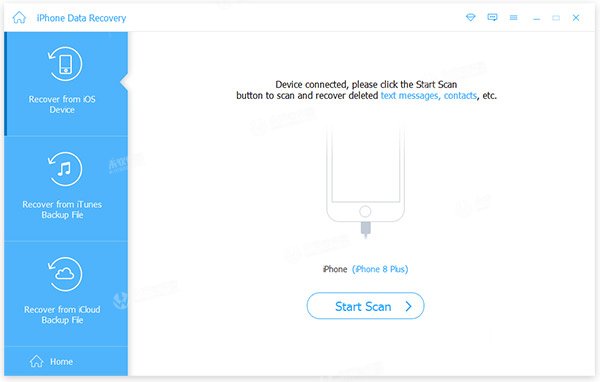
注意:对于iPhone 4,iPhone 3GS,iPad 1和iPod touch 4,此iOS数据恢复工具提供标准模式和高级模式。在标准模式下,您只能找到已删除的通讯录,消息,通话记录等。在高级模式下,它可以恢复更多数据,如视频,照片等。此外,高级模式对于忘记iPhone / iPad / iPod密码或遇到系统错误的用户也非常有用。但您需要知道的一点是后一种模式比前者更耗时。

第3步:扫描iOS设备后查看已删除的短信
然后,iPhone Data Recovery会立即扫描iPhone,iPad或iPod上的数据。iPhone Data Recovery 不会提取您的iOS数据,而是创建iDevice数据库的副本。您可以看到该程序是最安全的,它永远不会对您的设备造成任何伤害。扫描过程非常快。之后,选择“消息和联系人”部分下的“消息”选项,您将清楚地查看主界面中显示的所有消息。您也可以详细查看消息。
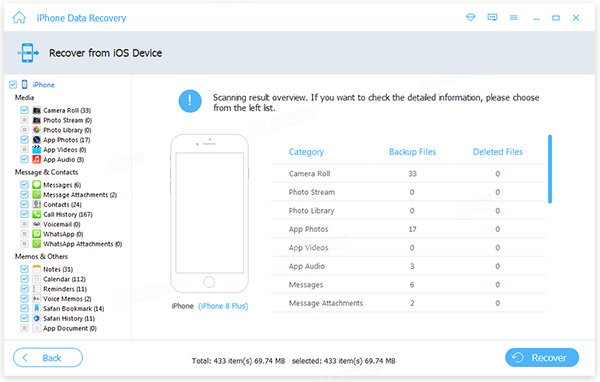
第4步:选择已删除的文本消息以进行恢复
选择并检查要恢复的已删除短信。删除的文本消息以红色标记,现有的文本消息以黑色标记。要快速查找已删除的文本消息以进行恢复,您可以切换选项“仅显示已删除的项目”,然后程序将显示按日期排序的所有已删除的文本消息。选择后,单击“恢复”按钮并确定文件夹以保存已删除的文本消息。
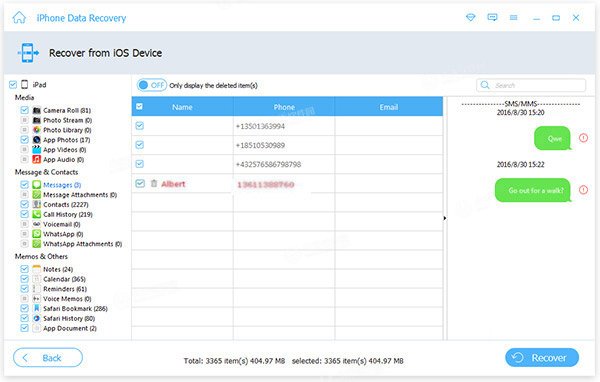
小编点评
以上就是关于“如何使用Apeaksoft iPhone Data Recovery for mac恢复iPhone上恢复已删除的短信?”的全部内容了,希望能对你有所帮助。